Mit dem Skriptgenerator können Sie automatisch Skripte erstellen, die es Ihnen ermöglichen
| ► | virtuelle CDs und/oder ISO-Images einzulegen. |
| ► | virtuelle CDs und/oder ISO-Images auszuwerfen. |
Skripte zum Einlegen virtueller CDs sind besonders für Anwendungen nützlich, die sich über mehrere CDs erstrecken. Der limitierende Faktor ist lediglich die Anzahl der virtuellen CDs und die der (potentiell) verfügbaren virtuellen CD-Laufwerke.
Der Skriptgenerator erzeugt ein Visual Basic Skript (*.VBS). Das Einlegen oder Auswerfen erfolgt über das Virtual CD API (Application Programming Interface). Zugriff auf die erzeugten Skripte erhalten Sie über die Registerkarte 'Virtual CD' der Multifunktionsleiste. Wählen Sie hier den Punkt 'Skripte'. In dem sich öffnenden Menü ermöglicht der erste Eintrag den Aufruf des Skriptgenerators zum Erzeugen neuer Skripte. Danach – sofern vorhanden – werden alle existierenden Skripte angezeigt. Um ein Skript zu starten, muss es lediglich angewählt werden. Der letzte Punkt 'Ordner öffnen' ermöglicht den direkten Zugriff auf die Skripte im Windows Explorer.
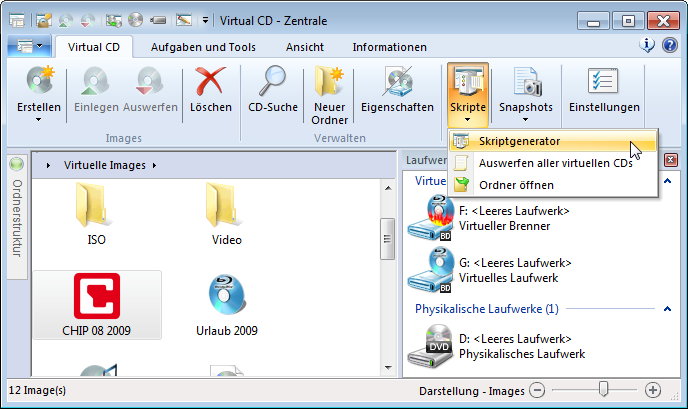
|
Für Skripte, die häufig verwendet werden, kann der Skriptgenerator eine Verknüpfung auf dem Desktop erstellen. Über diese Verknüpfung kann das Skript jederzeit per Doppelklick gestartet werden.
|
Skripte können nützlich sein und auch ohne Programmierkenntnisse einfach erstellt werden. Um dies zu demonstrieren, zeigen wir, wie ein Skript zum ‚Einlegen einer virtuellen CD’ zu erstellen und zu nutzen ist.
|
Starten des Skriptgenerators |
Starten Sie die CD-Zentrale und wählen Sie die virtuellen CDs aus, die über ein Skript eingelegt werden sollen. Wählen Sie nun in der Registerkarte 'Virtual CD' den Punkt 'Skripte' und in dem sich öffnenden Menü 'Skriptgenerator' an, um ein Skript zu erstellen.
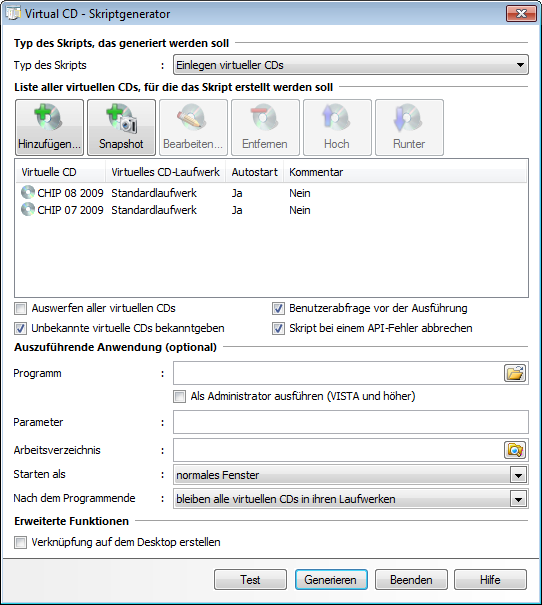
|
Starten Sie den Skriptgenerator immer über die CD-Zentrale, da in diesem Fall die ausgewählten virtuellen CDs automatisch dem Skriptgenerator übergeben und in die Liste der virtuellen CDs übernommen werden, für die ein Skript generiert werden soll. Wurde in der CD-Zentrale ein Ordner ausgewählt, werden alle CDs dieses Ordners übernommen. |
|
Um die aktuelle Belegung Ihrer virtuellen CD-Laufwerke in ein Skript zu übernehmen, starten Sie den Skriptgenerator direkt (z.B. über das Schnellstartprogramm) und wählen ‚Snapshot’. Der Skriptgenerator übernimmt nun alle eingelegten virtuellen CDs. Im Unterschied zur Snapshotfunktion können Sie nun Änderungen vornehmen. |
|
Generieren des Skripts |
In diesem Beispiel sollen nur unsere virtuellen CDs eingelegt werden. Belassen Sie daher alles bei den vorgegebenen Werten.
|
Bevor Sie ein Skript generieren, sollten Sie testen, ob seine Funktionalität Ihren Vorstellungen entspricht. Betätigen Sie hierzu die Schaltfläche ‚Test’. Daraufhin wird ein temporäres Skript – gemäß den aktuellen Einstellungen des Skriptgenerators – generiert und ausgeführt, so dass Sie sehen können, ob es seine Funktion erfüllt. |
Nun können Sie über ‚Generieren’ das Skript erstellen lassen. Es öffnet sich der Standarddialog zum Festlegen von Dateinamen, in dem Sie eine aussagekräftige Bezeichnung vergeben sollten, die es Ihnen erlaubt, auch später noch zu erkennen, was das Skript macht.
|
Beim Generieren des Skripts wird der Virtual CD Ordner für Skripte vorgegeben. Sollten Sie das Skript in einem anderen Ordner abspeichern, wird es innerhalb der Virtual CD Programme NICHT angezeigt! Alle Virtual CD Programme zeigen nur die Skripte an, die in dem Ordner liegen, der in den Einstellungen für Skripte angegeben ist! |
|
Ausführen des Skripts |
Nach der Erstellung des Skripts wird dieses in dem Menü, das über den Punkt ‚Skripte’ in der CD-Zentrale angezeigt werden kann, aufgeführt und kann durch Anwählen mit der Maus gestartet werden.
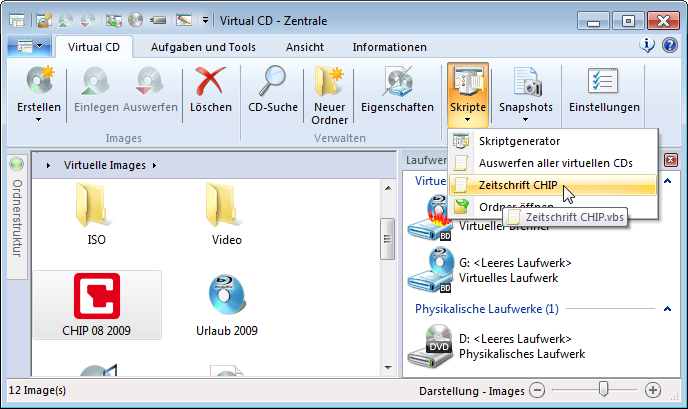
Haben Sie bei der Erstellung des Skripts die Einstellung ‚Benutzerabfrage vor der Ausführung’ eingeschaltet gelassen, erscheint nun eine Abfrage, die Ihnen mitteilt, was das Skript macht und die es ebenfalls ermöglicht, die Skriptausführung abzubrechen.
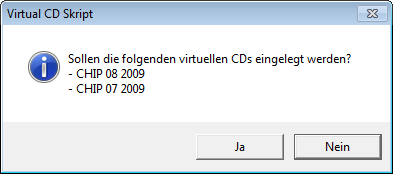
|
Wenn Sie mit Skripten arbeiten wollen, sollten Sie mit den unterschiedlichen Einstellungen des Skriptgenerators experimentieren, um die unterschiedlichen Auswirkungen kennen zu lernen. |
|
Sollten Sie sich mit Skripten auskennen und eigene Skripte erstellen, die andere Funktionen bereitstellen als die Skripte, die der Skriptgenerator automatisch für Sie erstellt, finden Sie z.B. in der Registerkarte 'Informationen' der Multifunktionsleiste der CD-Zentrale die Virtual CD v10 'API' Dokumentation (englisch). Hier werden alle Funktionen der Virtual CD API ausführlich beschrieben. |
